Como desinstalar o Google Chrome
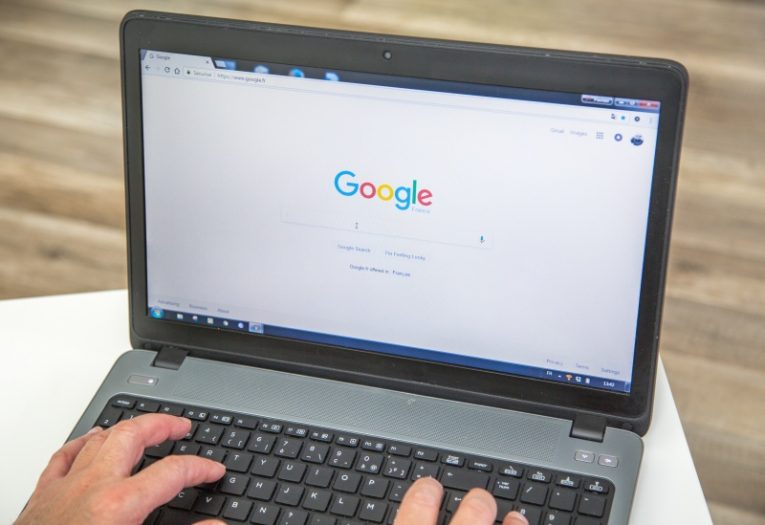
Guerras de navegador podem ser um tópico de conversa bem-humorado com amigos, mas no final do dia, cada um de nós tem preferências diferentes e essas preferências podem mudar com o tempo. O Chrome é sem dúvida um dos aplicativos de navegador mais populares e amplamente usados. Apesar disso, existem pessoas que gostam de experimentar novas alternativas aos softwares populares. Se você é uma dessas pessoas, este artigo é para você.
Se você precisar desinstalar o Chrome de seu sistema e tentar um novo navegador por causa de seus recursos exclusivos, siga estas etapas simples para desinstalar o Chrome de um computador Windows e Mac.
Em um sistema Windows 10, faça o seguinte:
-
Table of Contents
Abra o menu Iniciar e clique no ícone Configurações em forma de engrenagem.
-
Na nova janela que aparece, clique em Apps.
-
Encontre o Chrome na lista de aplicativos e clique nele.
-
Clique no botão “Desinstalar” que aparece e siga as instruções na tela para concluir o processo.
Em um computador Mac, faça o seguinte:
-
Feche o Chrome se ele já estiver aberto e em execução
-
Clique no ícone “Aplicativos” no dock do sistema para abrir a lista de todos os seus aplicativos.
-
Encontre o Chrome na janela exibida, arraste e solte-o no ícone da lixeira.
-
Aguarde a conclusão do processo de desinstalação.
Lembre-se de que desinstalar o software em ambos os sistemas operacionais não removerá todos os arquivos e pastas associados ao aplicativo.
Se quiser limpá-los totalmente, você precisará navegar até a pasta em que instalou o Chrome no Windows e excluí-la manualmente. Em um Mac, você pode simplesmente clicar com o botão direito no ícone da lixeira e esvaziá-lo.





